- Windows si basa su vari servizi in esecuzione in background, quindi ci sono momenti in cui devi imparare hcome aprire services.msc.
- Il modo più veloce per accedere alla finestra Servizi è utilizzare il collegamento alla finestra di dialogo Esegui e immettere il comando richiesto.
- Puoi accedere alla finestra Servizi dal menu Start o semplicemente cercandola.
- Se vuoi sapere come aprire services.msc dal prompt dei comandi, questa guida ti mostrerà il metodo migliore per farlo.
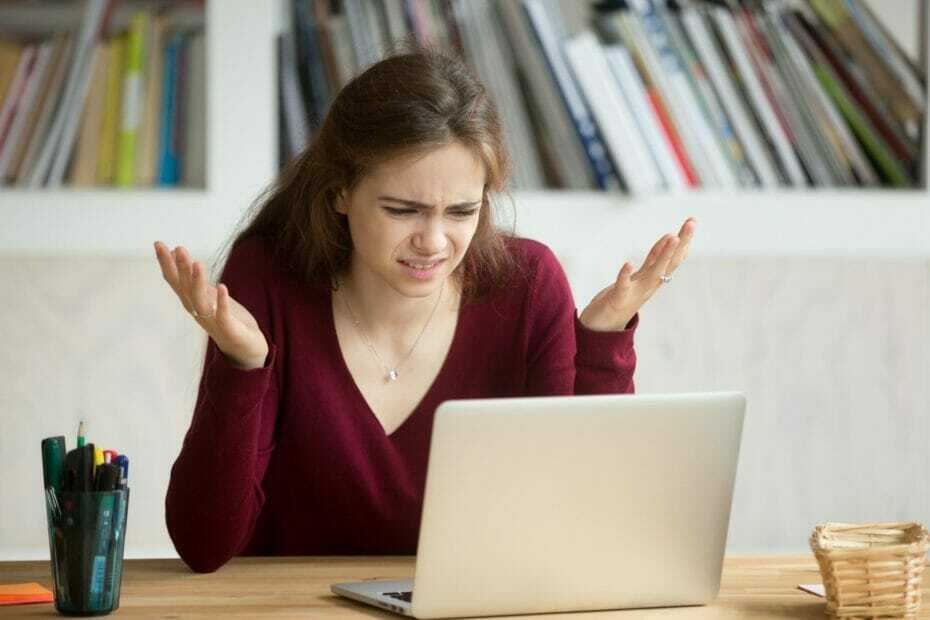
Questo software riparerà gli errori comuni del computer, ti proteggerà dalla perdita di file, malware, guasti hardware e ottimizzerà il tuo PC per le massime prestazioni. Risolvi i problemi del PC e rimuovi i virus ora in 3 semplici passaggi:
- Scarica lo strumento di riparazione PC Restoro che viene fornito con tecnologie brevettate (brevetto disponibile Qui).
- Clic Inizia scansione per trovare problemi di Windows che potrebbero causare problemi al PC.
- Clic Ripara tutto per risolvere i problemi che interessano la sicurezza e le prestazioni del tuo computer
- Restoro è stato scaricato da 0 lettori questo mese.
Per funzionare correttamente, Windows 10 si basa su vari servizi in esecuzione in background. Puoi vedere tutti questi servizi e modificarli dalla finestra Servizi.
Se ti stai chiedendo come aprire services.msc, questa guida ti mostrerà diversi metodi che puoi utilizzare per aprire la finestra Servizi sul tuo PC.
Pertanto, possiamo solo incoraggiarti a non perdere altro tempo e dare un'occhiata più da vicino alle soluzioni descritte di seguito.
Come posso aprire services.msc su Windows 10?
1. Usa la finestra Esegui
- stampa Tasto Windows + Rscorciatoia.
- accedere servizi.msc e premi accedere o clicca ok.

- Verrà ora visualizzata la finestra Servizi.
Questo è il metodo più veloce che puoi utilizzare per accedere a services.msc ed è uno dei metodi che utilizziamo più comunemente.
2. Usa il prompt dei comandi/PowerShell
- stampa Tasto Windows + X e seleziona Windows PowerShell o Windows PowerShell (amministratore).

- accedere servizi.msc e premi accedere.

Se ti stai chiedendo come aprire services.msc da Prompt dei comandi, puoi farlo seguendo questi passaggi:
- stampa Tasto Windows + S ed entra prompt dei comandi.
- Selezionare Prompt dei comandi dall'elenco dei risultati.

- Ora entra servizi.msc e premi accedere.

Come puoi vedere, entrambi i metodi sono quasi gli stessi e non fa differenza se utilizzi il prompt dei comandi o PowerShell.
Puoi anche eseguire entrambe queste applicazioni senza privilegi di amministratore e sarai in grado di aprire la finestra Servizi senza problemi.
Ancora di più, usa la nostra guida dettagliata se hai problemi ad accedere al prompt dei comandi come amministratore. Le nostre soluzioni rapide sono esattamente ciò che stai cercando.
3. Usa la ricerca di Windows
- stampa Tasto Windows + S per aprire la finestra di ricerca.
- accedere Servizi nel campo di ricerca.
- Ora seleziona il Servizi dai risultati della ricerca.

Questo è uno dei tanti modi diversi per accedere a services.msc e, poiché è facile e veloce, ti invitiamo a provarlo.
4. Usa il menu Start
- Apri il Inizio menù.
- Ora scorri verso il basso fino a Sezione Strumenti di amministrazione di Windows ed espanderlo.
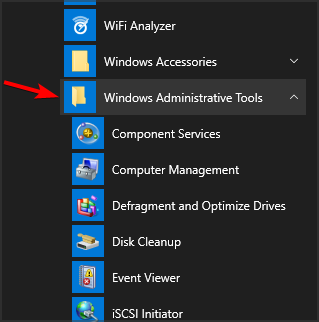
- Selezionare Servizi.

Questo è un altro metodo facile da usare che puoi usare per aprire services.msc, ma secondo noi non è il più veloce.
5. Usa il pannello di controllo
- stampa Tasto Windows + S ed entra controllo.
- Selezionare Pannello di controllo dall'elenco dei risultati.
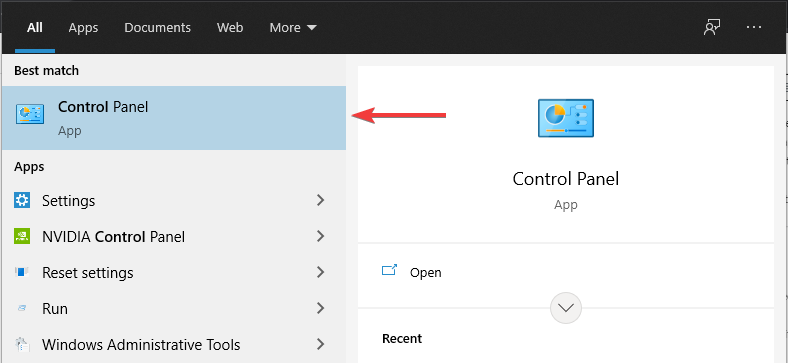
- Vai al Strumenti amministrativi sezione.

- Ora seleziona Servizi dall'elenco dei risultati.

6. Usa la gestione del computer
- Aperto Gestione informatica. Puoi farlo utilizzando l'opzione di ricerca o qualsiasi altro metodo.

- Ora seleziona Servizi dal menu a sinistra.
Questo metodo può essere utile se utilizzi frequentemente la finestra Gestione computer, ma in caso contrario, i nostri metodi precedenti potrebbero rivelarsi migliori.
7. Crea una scorciatoia sul desktop
- Fare clic con il pulsante destro del mouse sul desktop ed espandere il Nuovo menù. Ora seleziona scorciatoia.

- accedere servizi.msc nel campo di immissione e fare clic su Il prossimo.
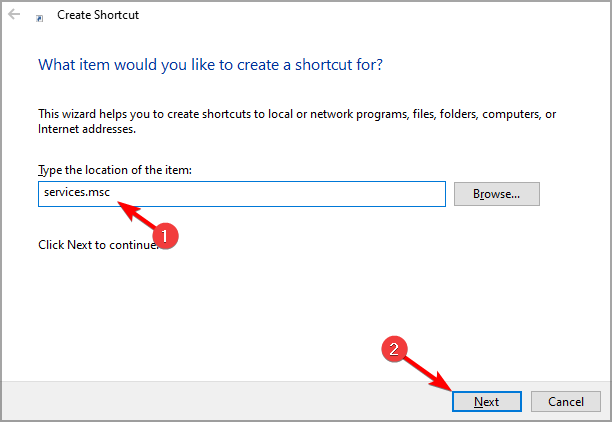
- Ora inserisci il nome che desideri utilizzare per il collegamento e fai clic su finire.
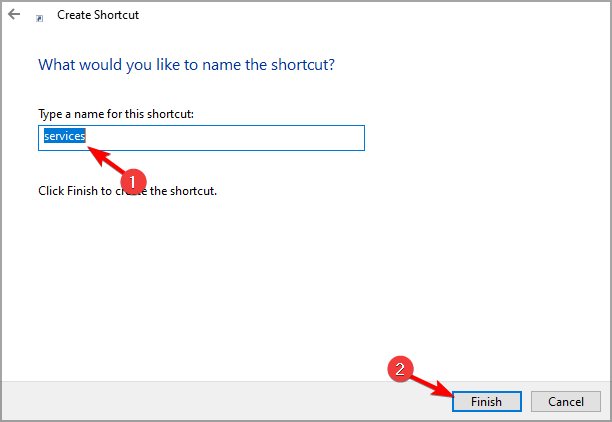
Questi sono diversi modi per accedere a services.msc sul tuo PC e ti invitiamo a provarli tutti.
Parlando della finestra Servizi, molti utenti hanno segnalato che services.msc non si apre in Windows Server. In tal caso, ti consigliamo di controllare il nostro Services.msc non apre la guida per soluzioni dettagliate.
Qual è il tuo metodo preferito per accedere alla finestra Servizi? Non esitate a condividerlo con noi nei commenti qui sotto.
 Hai ancora problemi?Risolvili con questo strumento:
Hai ancora problemi?Risolvili con questo strumento:
- Scarica questo strumento di riparazione del PC valutato Ottimo su TrustPilot.com (il download inizia da questa pagina).
- Clic Inizia scansione per trovare problemi di Windows che potrebbero causare problemi al PC.
- Clic Ripara tutto per risolvere i problemi con le tecnologie brevettate (Sconto esclusivo per i nostri lettori).
Restoro è stato scaricato da 0 lettori questo mese.

